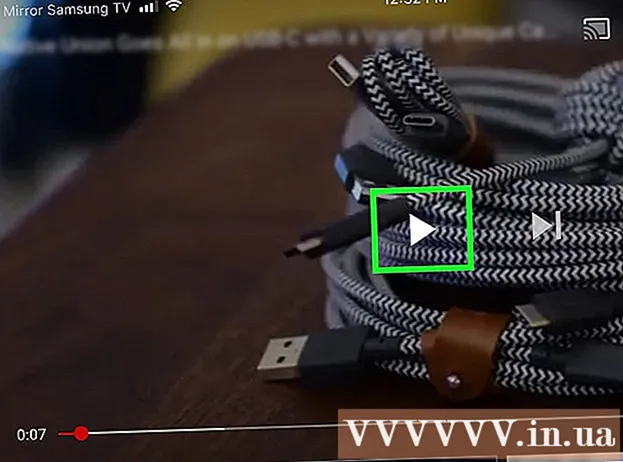Författare:
Helen Garcia
Skapelsedatum:
22 April 2021
Uppdatera Datum:
1 Juli 2024
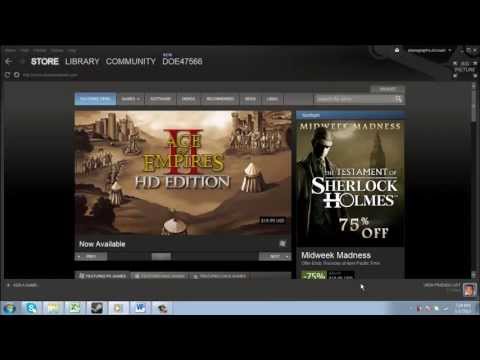
Innehåll
- Steg
- Metod 1 av 4: Starta om Steam
- Metod 2 av 4: Uppdatera Steam -filer på Windows
- Metod 3 av 4: Uppdatera Steam -filer på Mac OS X
- Metod 4 av 4: Uppdatera Steam -filer på Linux
- Tips
Omstart av Steam kan ofta lösa problem med internetanslutning när du laddar ner eller startar spel. För att starta om Steam måste du stänga och starta om klienten eller uppdatera Steam -filerna om du tror att de kan ha ändrats, skadats, felkonfigurerats för operativsystemet eller saknas helt. Om inget av stegen hjälper, försök kontakta Steam.
Steg
Metod 1 av 4: Starta om Steam
 1 Klicka på "Steam" i menyraden i det övre vänstra hörnet av klienten.
1 Klicka på "Steam" i menyraden i det övre vänstra hörnet av klienten. 2 Välj "Logga ut" eller "Logga ut från Steam". Din nuvarande session kommer att avslutas.
2 Välj "Logga ut" eller "Logga ut från Steam". Din nuvarande session kommer att avslutas. - Alternativt kan du högerklicka på Steam-ikonen i meddelandefönstret och välja Avsluta. I Windows finns meddelandefältet i skrivbordets nedre högra hörn. På Mac OS X finns meddelandefältet i det övre högra hörnet på skrivbordet.
 3 Dubbelklicka på Steam -ikonen på skrivbordet för att starta den. Om Steam -genvägen inte finns på skrivbordet letar du efter programmet i Start -menyn eller i mappen Program på Mac OS X.
3 Dubbelklicka på Steam -ikonen på skrivbordet för att starta den. Om Steam -genvägen inte finns på skrivbordet letar du efter programmet i Start -menyn eller i mappen Program på Mac OS X.
Metod 2 av 4: Uppdatera Steam -filer på Windows
 1 Avsluta Steam genom att följa steg 1 och 2 från metod 1.
1 Avsluta Steam genom att följa steg 1 och 2 från metod 1. 2 Tryck på Windows + R -tangenterna samtidigt. Detta öppnar dialogrutan Kör.
2 Tryck på Windows + R -tangenterna samtidigt. Detta öppnar dialogrutan Kör.  3Ange kommandot "steam: // flushconfig" i dialogrutan och tryck på Enter. Detta kommando uppdaterar Steam -filerna.
3Ange kommandot "steam: // flushconfig" i dialogrutan och tryck på Enter. Detta kommando uppdaterar Steam -filerna.  4 Starta om datorn och öppna sedan C -mappen: Program Files Steam.
4 Starta om datorn och öppna sedan C -mappen: Program Files Steam. 5 Dubbelklicka på "Steam" eller "Steam.exe" för att starta klienten igen. Detta öppnar Steam direkt från installationsmappen. Starta inte Steam från genvägen på skrivbordet.
5 Dubbelklicka på "Steam" eller "Steam.exe" för att starta klienten igen. Detta öppnar Steam direkt från installationsmappen. Starta inte Steam från genvägen på skrivbordet.  6 Fortsätt spela genom Steam. Dina filer kommer nu att uppdateras.
6 Fortsätt spela genom Steam. Dina filer kommer nu att uppdateras.
Metod 3 av 4: Uppdatera Steam -filer på Mac OS X
 1 Avsluta Steam genom att följa steg 1 och 2 från metod 1.
1 Avsluta Steam genom att följa steg 1 och 2 från metod 1. 2 Starta Safari -webbläsaren och ange "steam: // flushconfig" i adressfältet.
2 Starta Safari -webbläsaren och ange "steam: // flushconfig" i adressfältet.  3 Tryck på Enter och stäng sedan din webbläsare.
3 Tryck på Enter och stäng sedan din webbläsare. 4 Starta om datorn och starta sedan Steam igen. Steam -filerna kommer att uppdateras så att du kan fortsätta spela via Steam.
4 Starta om datorn och starta sedan Steam igen. Steam -filerna kommer att uppdateras så att du kan fortsätta spela via Steam.
Metod 4 av 4: Uppdatera Steam -filer på Linux
 1 Starta Terminal och ange kommandot "steam --reset".
1 Starta Terminal och ange kommandot "steam --reset". 2 Tryck Enter. Följande meddelande visas på skärmen: Installera bootstrap / home / [användarnamn] /. Steam / steam / bootstrap.tar.xz. Det här meddelandet betyder att Steam -filerna har uppdaterats.
2 Tryck Enter. Följande meddelande visas på skärmen: Installera bootstrap / home / [användarnamn] /. Steam / steam / bootstrap.tar.xz. Det här meddelandet betyder att Steam -filerna har uppdaterats.  3 Starta om datorn och starta sedan Steam -klienten igen. Steam -filerna kommer att uppdateras så att du kan fortsätta spela via Steam.
3 Starta om datorn och starta sedan Steam -klienten igen. Steam -filerna kommer att uppdateras så att du kan fortsätta spela via Steam.
Tips
- Prova att starta om Steam om det nya spelet inte startar efter installationen. Det är ibland nödvändigt att starta om Steam -klienten för att lyckas starta spelet.
- Prova att uppdatera dina Steam -filer med den andra, tredje och fjärde metoden om omstart av Steam inte löste spelet eller internetanslutningsproblemet. Uppdatering av Steam -filer återställer programmet till sitt ursprungliga tillstånd utan att påverka eller ta bort redan installerade spel.